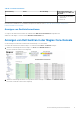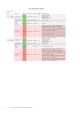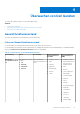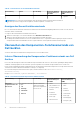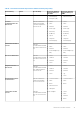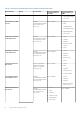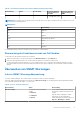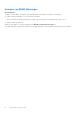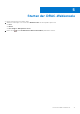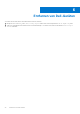Users Guide
Table Of Contents
- Dell OpenManage-Plugin Version 1.0 für Nagios Core Benutzerhandbuch
- Inhaltsverzeichnis
- Einführung zum Dell OpenManage-Plugin Version 1.0 für Nagios Core
- Support-Matrix
- Geräteermittlung und Bestandsaufnahme
- Überwachen von Dell Geräten
- Starten der iDRAC-Webkonsole
- Entfernen von Dell-Geräten
- Fehlerbehebung
- Häufig gestellte Fragen
- Anhang
Tabelle 7. Informationen zum Komponenten-Funktionszustand (fortgesetzt)
Dienstleistung Status Beschreibung Angezeigte Attribute
bei Verwendung von
WS-MAN
Angezeigte Attribute
bei Verwendung von
SNMP
● AvailableSpace (GB)
ANMERKUNG: Die Nagios-Konsole zeigt den Status einer Komponente in der Spalte „Statusinformationen“ als KRITISCH an, wenn
der tatsächliche Status unbekannt ist.
ANMERKUNG:
Einheit Beschreibung
GHz Gigahertz
W Watt
GB Gigabyte
RPM Umdrehungen pro Minute
A Ampere
V Volt
MB Megabyte
Per Standardeinstellung werden die vorherigen Dienste einmal in vier Stunden geplant.
Überwachung des Funktionszustands von Dell Geräten
So überwachen Sie den Funktionszustand von Dell Geräten:
1. Wählen Sie in der Nagios Core-Benutzeroberfläche unter Aktueller Status die Option Dienste aus.
2. Wählen Sie den zugeordneten Dienst aus, um den Funktionszustand von Dell Geräten zu überwachen.
Die Überwachung des Funktionszustands von Servern wird durch iDRAC mit LC ausgeführt und zugehörige Einzelheiten werden
im entsprechenden Dienst des Komponentenfunktionszustands mit einer eigenen Farbe des Schweregrads des Funktionszustands
gezeigt.
Überwachen von SNMP-Warnungen
Info zur SNMP-Warnungsüberwachung
Sie können SNMP-Warnungen, die von den Geräten weitergeleitet werden, asynchron empfangen.
Wenn eine SNMP-Warnung empfangen wird, zeigt der Dienst Dell Server-Traps eine zusammengefasste Warnungsmeldung und den
Schweregrad der Warnung in der Nagios-Core-Konsole an.
Tabelle 8. Server-Trap-Informationen
Dienstleistung Status Beschreibung
Dell Server-Traps Die folgenden Status sind möglich:
● OK
● Warnung
● Unbekannt
● Kritisch
Liefert Trap-Informationen des Dell Servers,
die durch eine agentfreie Methode erstellt
werden.
Zeigt die zuletzt empfangenen SNMP-
Warnung an. Um alle empfangenen
SNMP-Warnungen anzuzeigen, wählen Sie
Reporte > Warnungen > Verlauf.
Überwachen von Dell Geräten 17